如何修改手机软件图标苹果 如何更改苹果软件桌面图标
日期: 来源:铲子手游网
如何修改手机软件图标苹果,在如今的移动互联网时代,手机软件已经成为我们生活中不可或缺的一部分,有时候我们可能会对手机软件的图标感到厌倦,想要对其进行修改以增添新鲜感。苹果作为一家以用户体验为核心的公司,也为用户提供了修改手机软件图标的便利。如何修改苹果手机软件的图标呢?在本文中我将为大家详细介绍如何进行苹果软件图标的修改,让您的手机桌面焕然一新。
如何更改苹果软件桌面图标
操作方法:
1.打开苹果手机IOS13以上的自带快捷指令,没有的请到苹果APP商店下载。
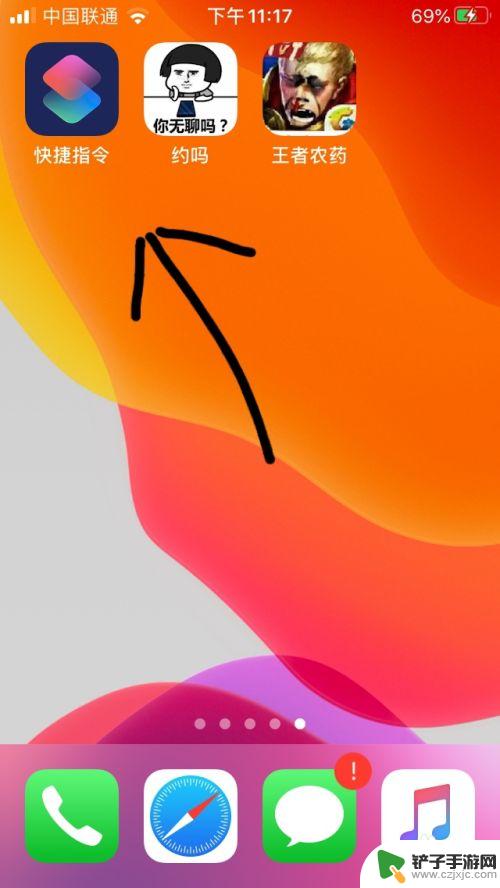
2.添加指令操作,点击搜索框,搜索打开app。
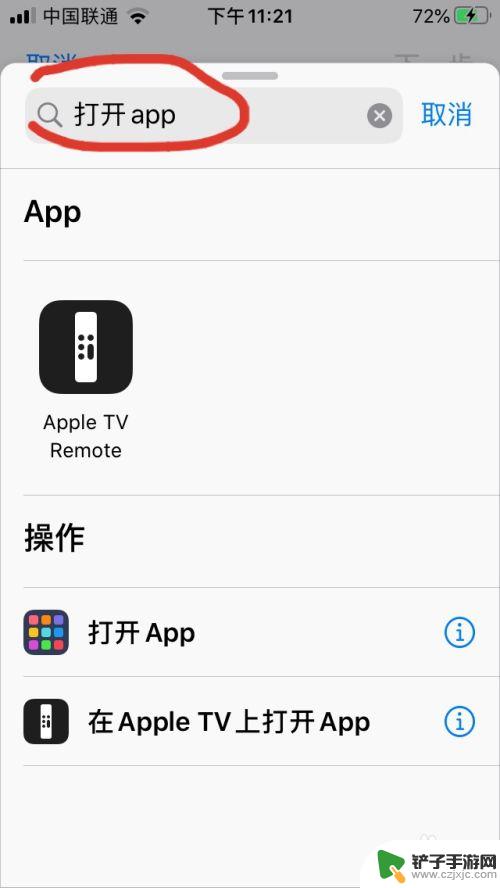
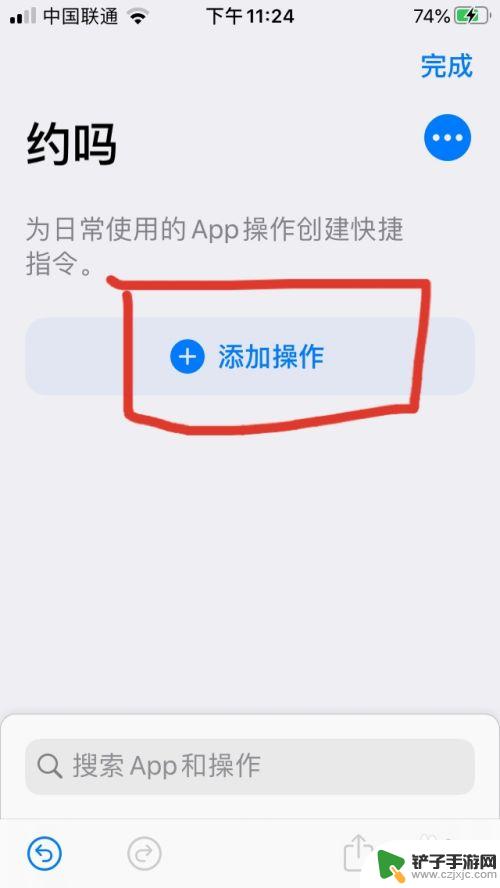
3.选择这个指令后,点击红圈里的“选择”。找到你要更改的软件(我现在选择的是QQ)。
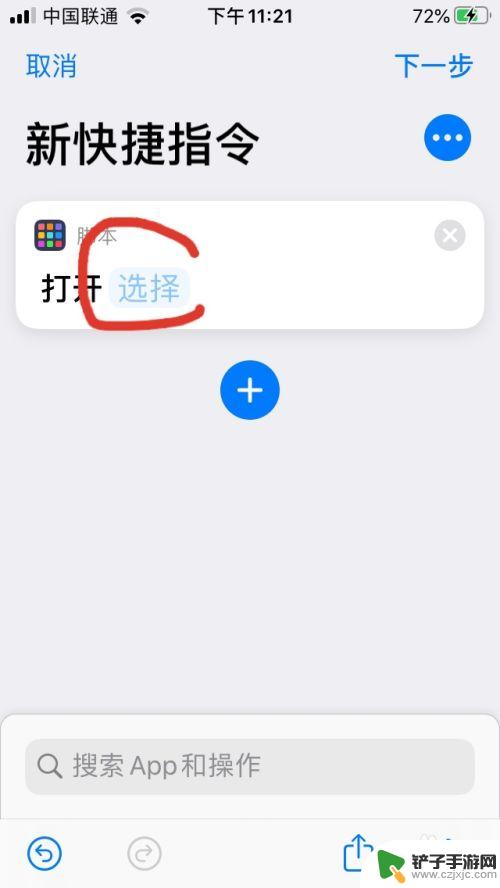
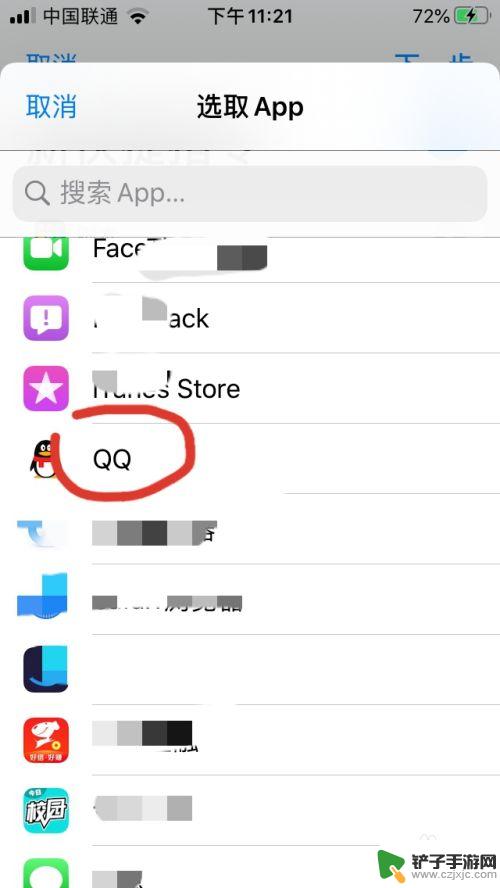
4.选择后找到右上角三个小点,点击图标。
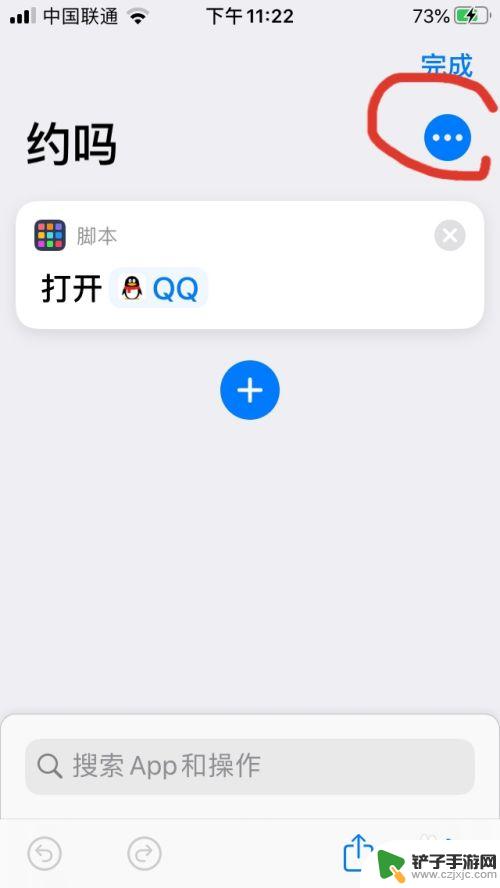
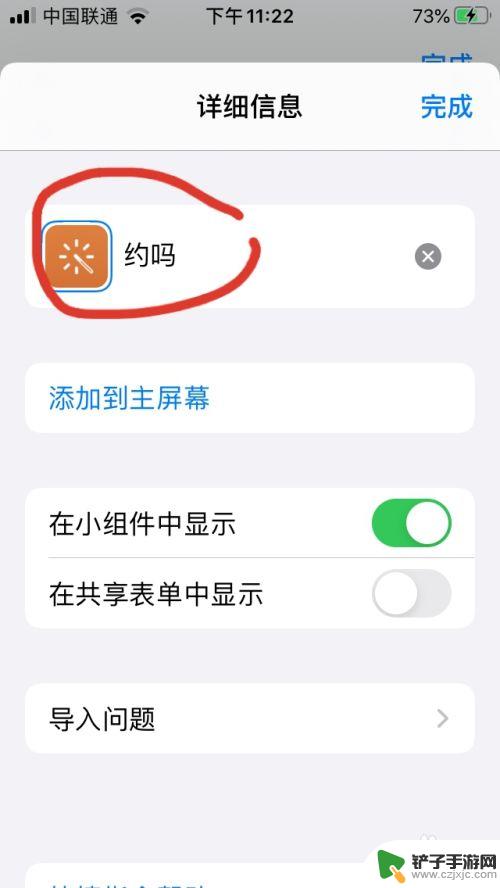
5.点击红圈里的图标是更改图标,选择字体是更改字。点击图标,选取照片或者文件。
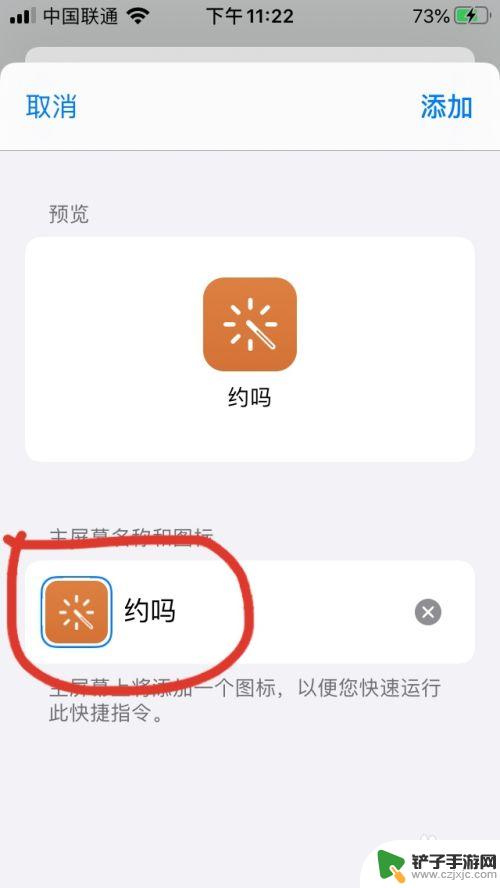
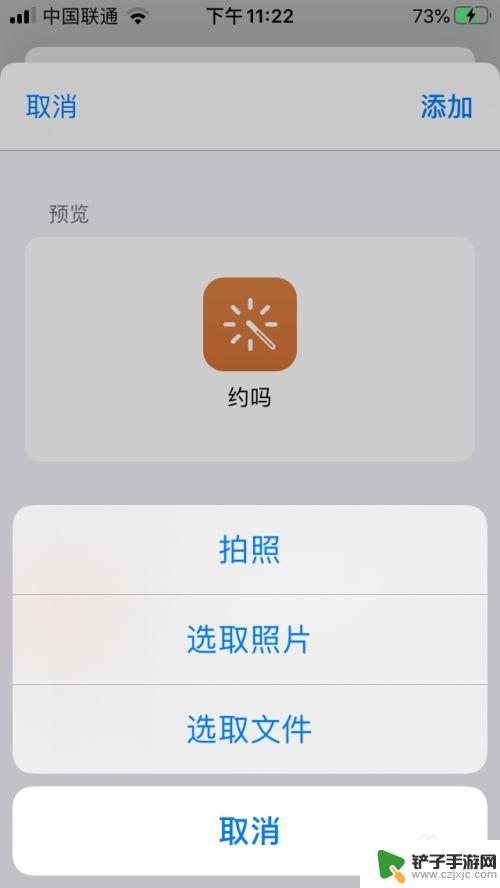
6.到相册里选择图片,点击选定。选完后点击添加,桌面上就会显示出刚才添加的图标。
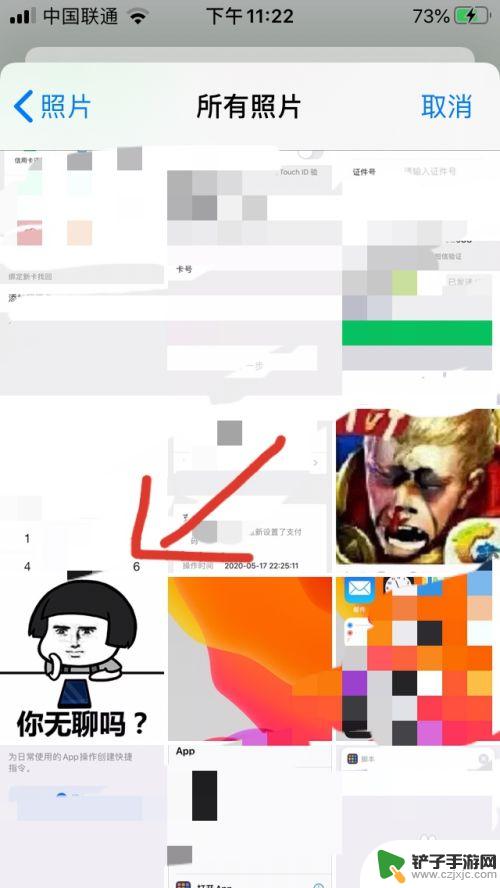
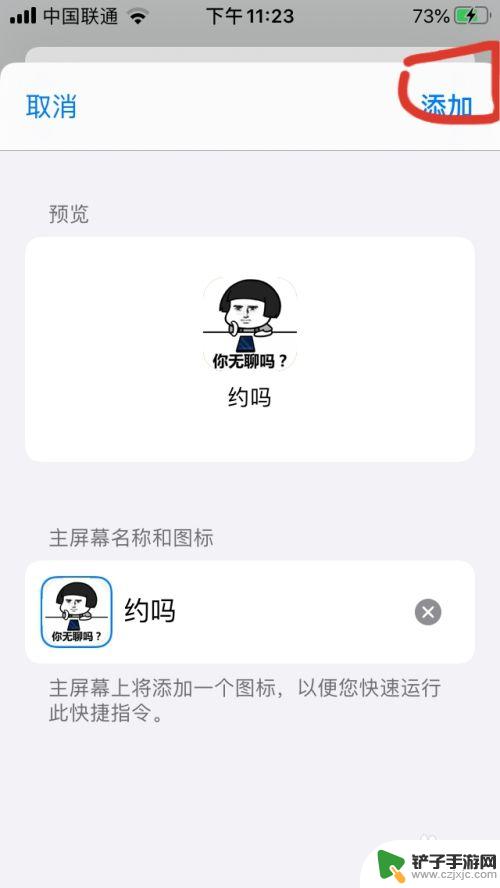
以上就是如何修改手机软件图标苹果的全部内容,有出现这种现象的用户可以尝试按照以上方法来解决,希望对大家有所帮助。














